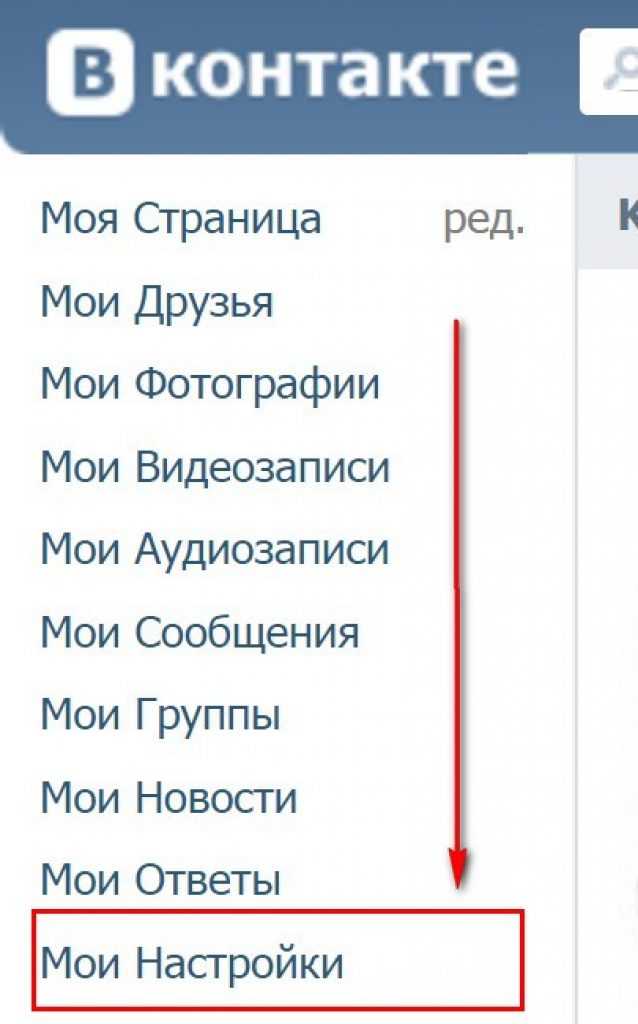Как удалить страницу в ВКонтакте?
Итак, один из главных вопросов сегодняшней темы — зачем вообще может понадобиться удаление своей страницы с сайта? Причин может быть несколько. Например, человек банально устал от виртуального общения. В этом нет ничего удивительного, так как социальные сети буквально «захватывают» пользователя и он зачастую меняет реальную дружбу на виртуальную. Или другой случай — красивая девушка устала от того, что с ней постоянно хотят познакомиться, причем находясь на сайте! Мало кого устраивает такую виртуальное знакомство. Чтоже, а теперь переходим к главной теме нашей статьи.
Удаление страницы ВКонтакте
Существует два способа решения этой проблемы. Первый — весьма изощренный, второй куда проще. Но начнем мы, пожалуй, именно с первого способа, поскольку кому-то он покажется достаточно интересным.
Первый метод.
• Заходим на свою страницу и в меню, которое находится с левой стороны экрана, выбираем раздел «Мои настройки».
• Теперь открываем вкладку «Приватность» и везде, где это возможно, выбираем пункты «Только я» или «Никто». После этого сохраняем изменения.
• Что это даст? На самом деле многое. Так, никто не сможет приглашать вас в различные группы или паблики, никто не сможет видеть ваши фотографии, информацию о вас, ваши видео- и аудиозаписи. Более того, вам никто не сможет даже отправлять личные сообщения. Однако сама страница как таковая удалена не будет и вы можете пользоваться ею так, как захотите. Фактически получается закрытый доступ.
Второй метод. Он намного проще, удобнее и, что самое главное, действительно позволяет полностью избавиться от своего аккаунта.
• Первое — заходим на страницу и выбираем раздел меню «Мои настройки».
• Оставаясь на вкладке «Общее», скролим страницу в самый низ и видим ссылку вида «Вы можете удалить свою страницу». Кликаем по ней.
• Открылась новая страничка, на которой вам предложат выбрать причину, по которой вы решаетесь на этот шаг.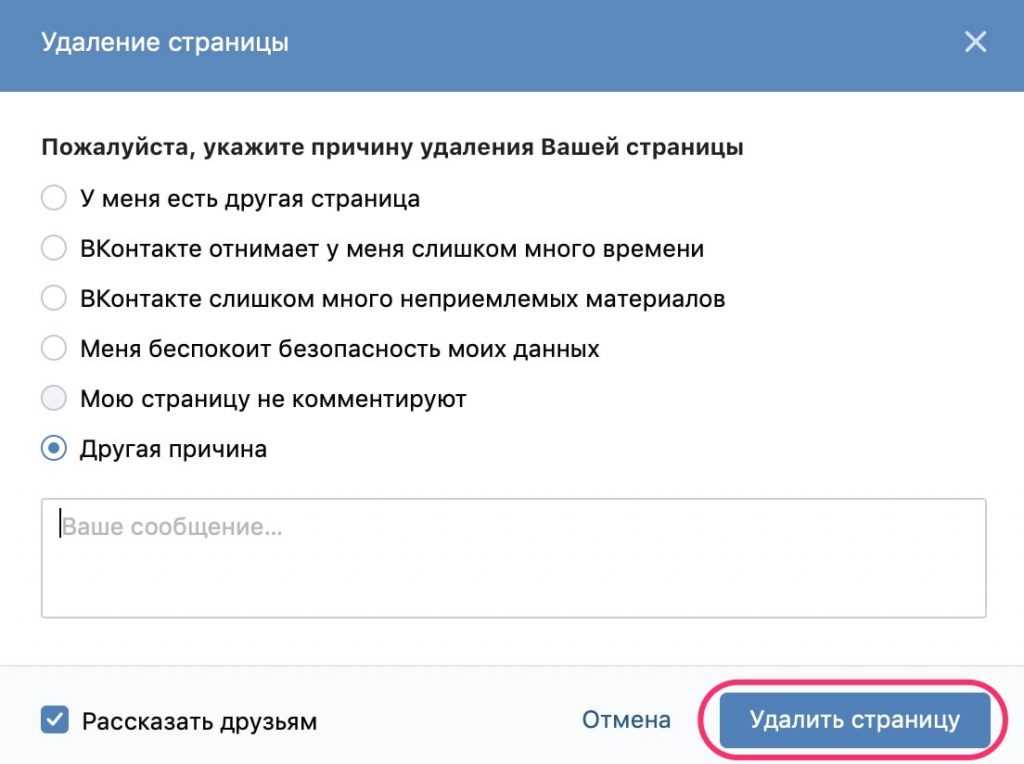 Вы можете выбрать как уже имеющуюся причину, так и написать свою. После этого необходимо нажать на кнопку «Удалить страницу».
Вы можете выбрать как уже имеющуюся причину, так и написать свою. После этого необходимо нажать на кнопку «Удалить страницу».
На этом все, ваши мучения окончены.
Как восстановить страницу ВКонтакте после его удаления?
Второй способ рассчитан на полное удаление профиля. Однако администрация проекта пошла на хитрый шаг — в течении нескольких месяцев вы сможете восстановить страницу, для этого нужно лишь зайти в свой аккаунт. Это сделано не просто так — дело в том, что профили зачастую удаляются злоумышленниками, а реальные хозяева затем пишут письма в службу поддержки с просьбой восстановить страницу.
Кроме того, это позволяет сайту не терять свои пользователей, которые спустя время решают возвратиться в ВКонтакте. Кстати, интересный факт — в соцсети Facebook первое время вообще нельзя было удалить страницу. Единственное, что пользователь мог сделать, так это удалить свои данные, да и то далеко не все. Лишь после того, как было подано несколько исков, «Фейсбук» все-таки добавил такую функцию.
Как найти и удалить все ваши старые, неиспользуемые учетные записи 4 Мы можем получать комиссию за ссылки на этой странице.
Фото: Pexels
У всех у нас есть учетные записи, которые мы больше не используем, но некоторые приложения и веб-сайты затрудняют удаление вашего профиля. В таких случаях просто игнорировать их — более простой вариант. Однако неиспользуемые учетные записи представляют собой серьезную угрозу безопасности: все, что требуется, — это один успешный взлом данных или атака с подстановкой учетных данных, чтобы потенциально скомпрометировать ваши личные данные, финансовую информацию или личные файлы.
Единственная проблема в том, что большинство из нас не может вспомнить все учетные записи, которые мы больше не используем. Будь то случайный интернет-магазин, который вы сделали сразу три года назад, просроченные потоковые сервисы, которые вы использовали только для бесплатной пробной версии, или профили в социальных сетях, которые вы создали, у каждого из нас больше неиспользуемых учетных записей, чем мы думаем. К счастью, есть несколько ресурсов, которые помогут вам найти, восстановить и удалить неиспользуемые, забытые или просто трудно удаляемые учетные записи.
К счастью, есть несколько ресурсов, которые помогут вам найти, восстановить и удалить неиспользуемые, забытые или просто трудно удаляемые учетные записи.
Шаг 1. Найдите неиспользуемые учетные записи
Если вы не можете вспомнить все свои учетные записи, первый шаг — найти и восстановить их. Есть несколько мест, где вы должны проверить сохраненную информацию для входа, и вам следует потратить время на проверку каждого, поскольку маловероятно, что все имена ваших учетных записей за последние годы хранятся в одном месте.
Первое место для поиска — ваш веб-браузер. Большинство современных браузеров могут сохранять информацию для входа на любые веб-сайты, к которым вы обращаетесь, и вы можете быстро найти любые сохраненные учетные записи в меню настроек. Вот где искать в Chrome, Edge, Firefox и Safari:
- Chrome: Перейдите в Настройки > Пароли.
- Край: Перейдите к Настройки > Профили > Пароли > Сохраненные пароли.
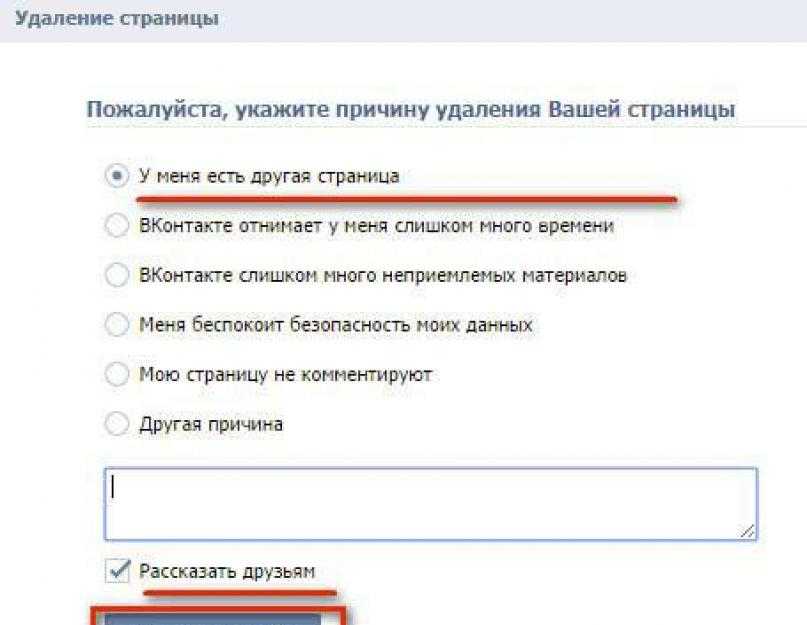
- Firefox: Перейдите в «Настройки» > «Конфиденциальность и безопасность» > «Сохраненные логины».
- Safari: Перейдите к «Настройки» > «Пароли».
Менеджеры паролей также хранят вашу информацию для входа, поэтому не забудьте проверить там все сохраненные данные для входа, если вы их используете.
Многие веб-сайты и приложения позволяют выполнять вход с помощью учетных записей Apple ID, Facebook, Google, Instagram или Twitter. Каждая сторонняя служба, подключенная к этим учетным записям, считается отдельной учетной записью, поэтому разумно просмотреть списки и посмотреть, какие из них имеют доступ.
- Apple ID: На iPhone или iPad выберите «Настройки» > «Пароль и безопасность» > «Приложения, использующие ваш Apple ID».
- Facebook: Перейдите в Настройки > Приложения и веб-сайты.
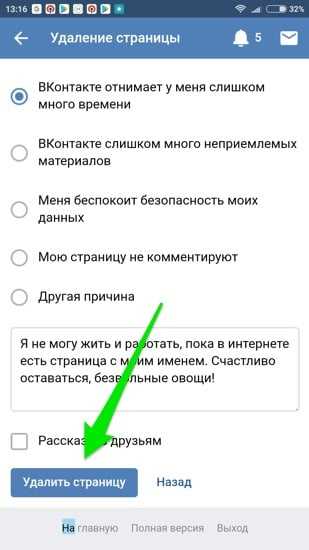
- Google: Перейдите на myaccount.google.com и нажмите «Безопасность». Проверьте в разделе «Сторонние приложения с доступом к учетной записи» и «Вход на другие сайты».
- Instagram: Перейдите к Настройки > Безопасность > Приложения & Веб-сайты
- Twitter: Перейдите к Настройки и конфиденциальность > Учетная запись > Приложения и сеансы > Подключенные приложения.
Вам также следует искать учетные записи, использующие те же имена пользователей или адреса электронной почты, с помощью Haveibeenpwned. Также хороши checkusernames.com, knowem.com, namecheck.com и usersearch.org для поиска ваших старых имен пользователей. Поиск ваших имен пользователей в Google также может сработать, а поиск в ваших почтовых ящиках с такими терминами, как «учетная запись», «пароль» и «имя пользователя», также может выявить несколько забытых логинов.
Наконец, проверьте физические записные книжки и документы, сохраненные на вашем телефоне, ПК или облачных дисках, на наличие записанных вами учетных данных для входа.
Шаг 2. Восстановите свои пароли
Как только вы узнаете, для каких приложений и веб-сайтов у вас есть учетные записи, следующим шагом будет их восстановление. Это легко сделать, если вы храните свои пароли в своем браузере или менеджере паролей, или если вы их запомнили, но если нет, вам нужно будет восстановить свой пароль.
Почти на каждой странице входа есть возможность восстановить ваше имя пользователя, пароль и/или адрес электронной почты, чтобы вы могли снова войти в систему. К сожалению, это работает, только если у вас есть доступ к электронной почте (или, в некоторых случаях, к телефону). номер), который вы использовали для регистрации. Если это не вариант, ваш единственный способ действий — попытаться связаться с компанией напрямую.
Шаг 3. Удалите старые учетные записи
В идеальном мире каждая заброшенная учетная запись просто автоматически удаляется после длительного периода неиспользования, но большинство из них так и остаются уязвимыми до тех пор, пока пользователь, наконец, не закроет ее — но большинство этого не делает, либо потому, что пользователи игнорируют учетную запись так долго, что забывают о ее существовании, либо компания слишком затрудняет простое закрытие учетной записи и удаление ваших данных.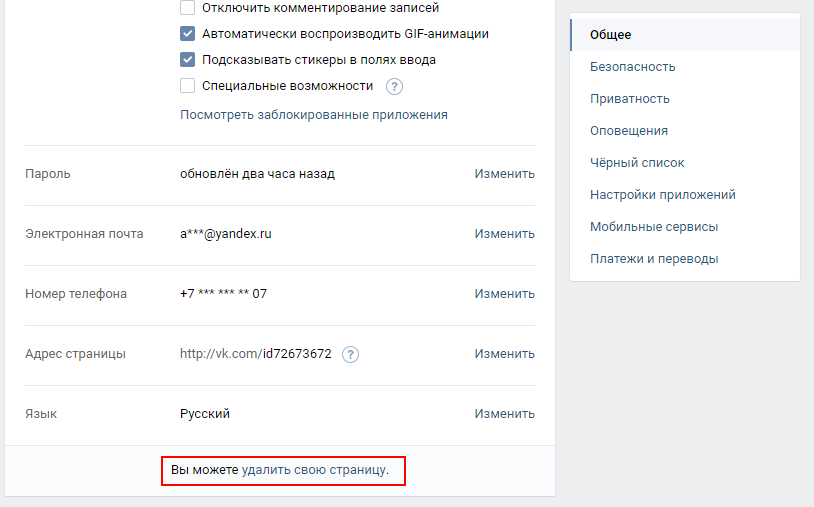 Дело в том, что как бы ни было запутанно удаление учетной записи, большинство крупных компаний должны соблюдать международные законы о конфиденциальности данных, которые дают пользователям право удалять свои данные и закрывать свои учетные записи. Хитрость заключается в том, чтобы знать, где искать.
Дело в том, что как бы ни было запутанно удаление учетной записи, большинство крупных компаний должны соблюдать международные законы о конфиденциальности данных, которые дают пользователям право удалять свои данные и закрывать свои учетные записи. Хитрость заключается в том, чтобы знать, где искать.
Ранее мы рассказывали, как удалить ваши учетные записи и все личные данные из 15 самых популярных социальных сетей. У нас также есть руководство, как сделать то же самое в Clubhouse.
Отчеты для потребителей также содержат инструкции по удалению различных учетных записей, в том числе нескольких упорно сохраняющихся служб, таких как SiriusXM, Walgreens и Groupon. Если в этих руководствах его нет, Reddit также является отличным источником.
Эти руководства не охватывают всего, и было бы почти невозможно перечислить точные шаги для каждое приложение или веб-сайт. Тем не менее, есть несколько общих советов, которые помогут вам найти, как удалить свои учетные записи:
В большинстве случаев параметры удаления учетной записи находятся в меню настроек, обычно в меню с пометками «Учетная запись», «Профиль» или «Конфиденциальность». ». Войдите в учетную запись, затем проверьте каждое меню.
». Войдите в учетную запись, затем проверьте каждое меню.
Теперь, скорее всего, вы здесь, потому что вы уже проверили кнопку «удалить учетную запись» и не смогли ее найти, но есть несколько других мест, которые можно проверить, например, официальные страницы поддержки, форумы или часто задаваемые вопросы. . Если таких ресурсов не существует, попробуйте найти политику конфиденциальности. Обычно это публикуется публично, поэтому найдите его в Интернете или тщательно просмотрите приложение. Не читайте все это, если вы найдете это — просто введите такие термины, как «удалить», «отменить» или «деактивировать», и вы должны найти нужный раздел.
Все еще не повезло? Свяжитесь с компанией по электронной почте, телефону или даже через их официальные профили в социальных сетях. В большинстве случаев вы сможете найти шаги по удалению своей учетной записи до того, как дело дойдет до этого, но об этом все же следует помнить.
Введение в стандарты рекламы
Введение в стандарты рекламы | Центр прозрачностиЦентр прозрачности
Политики
Стандарты сообщества Facebook
Политики, определяющие, что разрешено, а что запрещено в приложении Facebook.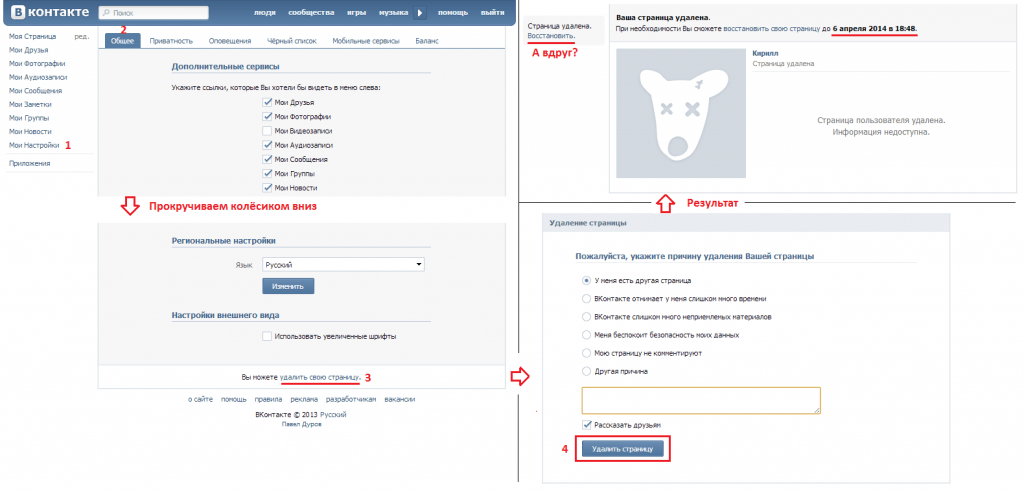
Стандарты метарекламы
Политики в отношении рекламного контента и бизнес-активов.
Другие политики
Другие политики, применимые к мета-технологиям.
Как Meta улучшается
Как мы обновляем наши политики, оцениваем результаты, работаем с другими и многое другое.
Правоприменение
Выявление нарушений
Как технические специалисты и специалисты по проверке помогают нам обнаруживать и проверять контент и учетные записи, нарушающие правила.
Принятие мер
Наш трехкомпонентный подход к принудительному использованию контента: удаление, сокращение и информирование.
Безопасность
Опасные сбои
Как мы устраняем скоординированные враждебные сети, чтобы защитить людей, пользующихся нашими услугами
Угрозы безопасности
Проблемы, которые мы исследуем и решаем по всему миру
Сообщение об угрозе
Исследование безопасности враждебных сетей, которые мы отключили с 2017 года.
Особенности
Наш подход к выборам
Как мы помогаем предотвращать вмешательство, давать людям возможность голосовать и многое другое.
Наш подход к дезинформации
Как мы работаем с независимыми специалистами по проверке фактов и т. д., чтобы выявлять и принимать меры в отношении дезинформации.
Наш подход к контенту, достойному освещения в печати
Как мы оцениваем контент для освещения в печати.
Наш подход к ранжированию
Как мы уменьшаем проблемный контент в новостной ленте.
Надзор
Как подать апелляцию в Наблюдательный совет
Дела Наблюдательного совета
Рекомендации Наблюдательного совета
Создание Наблюдательного совета
Надзорный совет: дополнительные вопросы
Meta’s Ежеквартальные отчеты Наблюдательного совета
Данные
Отчет о соблюдении стандартов сообщества
Ежеквартальный отчет о том, насколько хорошо мы обеспечиваем соблюдение наших правил в приложении Facebook и Instagram.